Как установить telegram
Если у вас еще не установлено приложение Telegram, но вы хотите принять в них участие, воспользуйтесь нашей инструкцией.
Как установить telegram
на телефон
Шаг 1. Находим иконку PlayMarket или App Store
Открываем приложение.
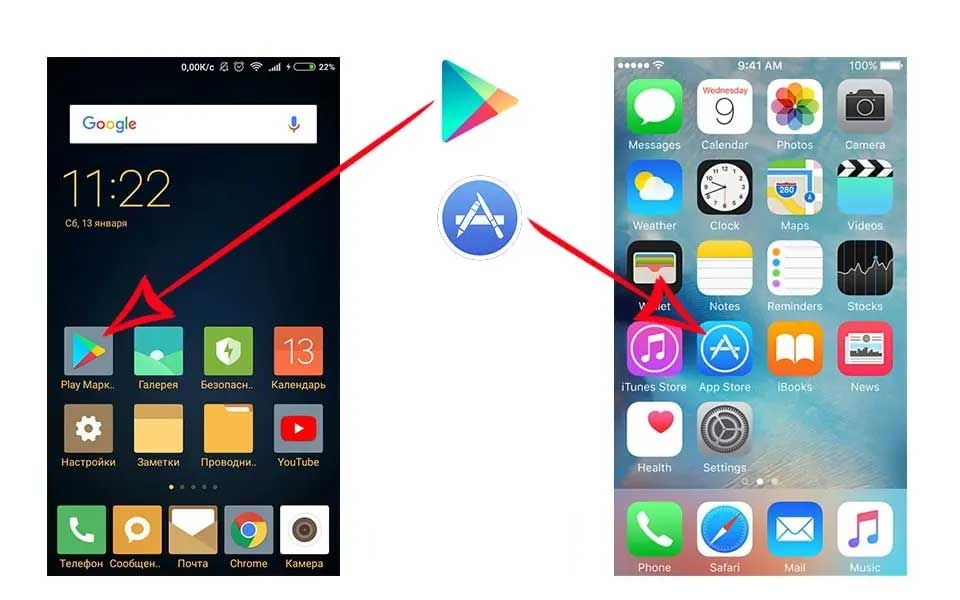
Выбираем Telegram
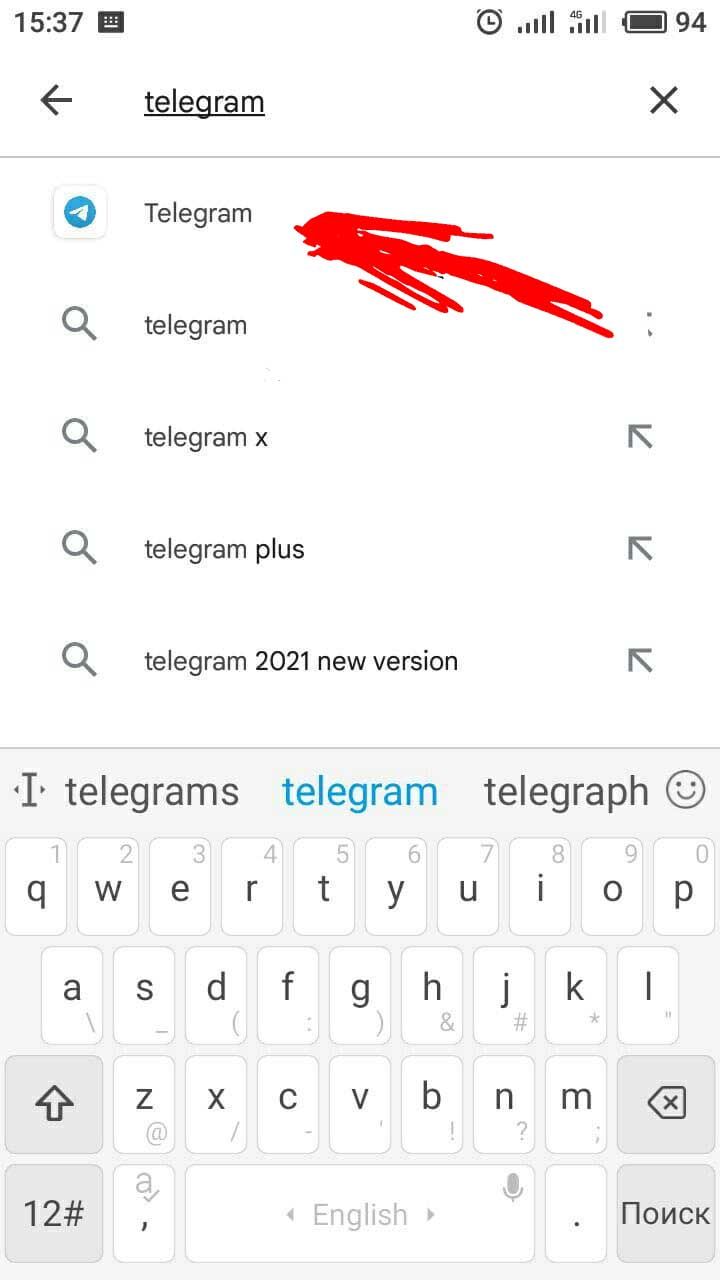
Нажимаем на кнопку "Установить"
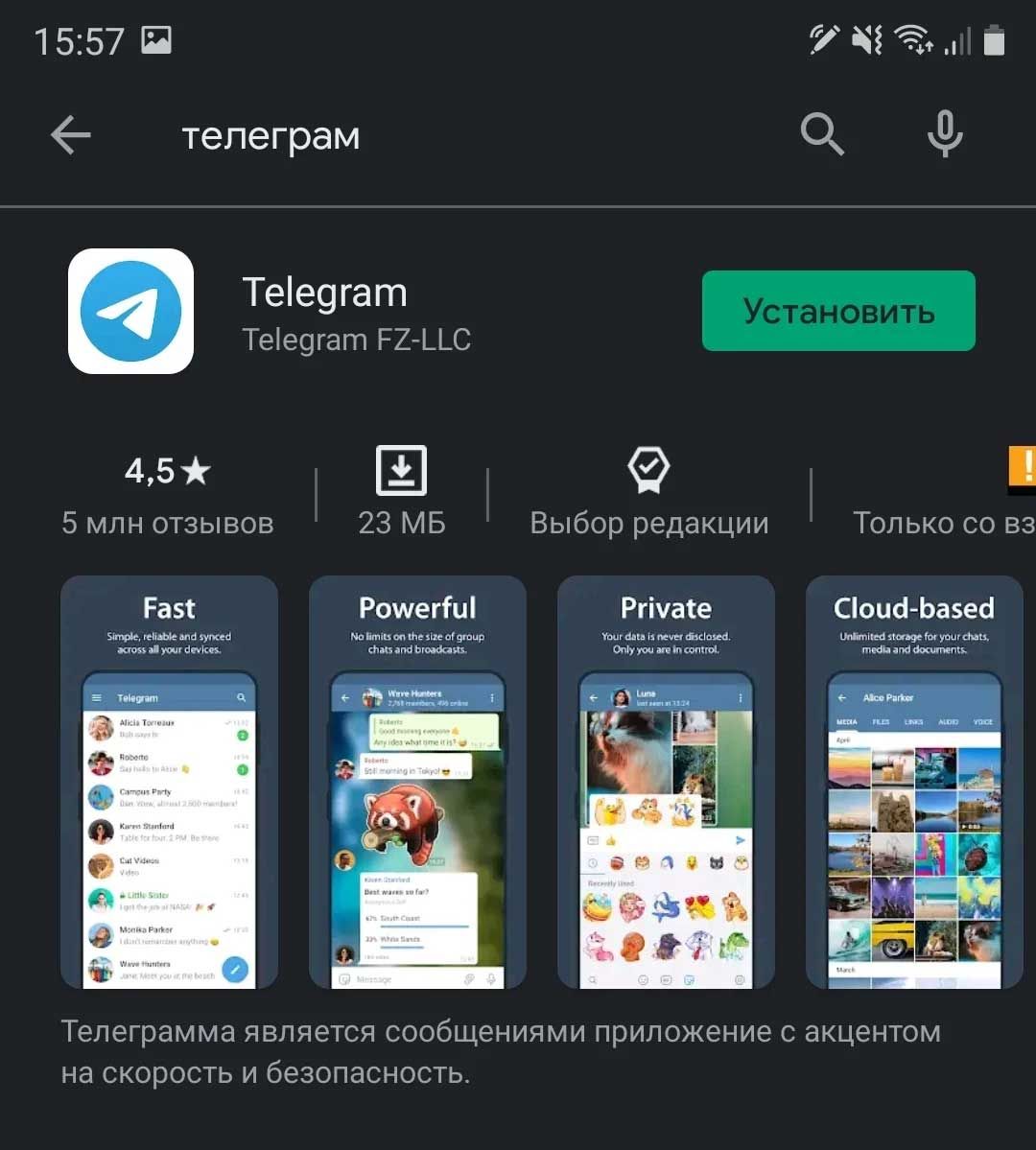
Перед началом работы обязательно нажимаем кнопку START
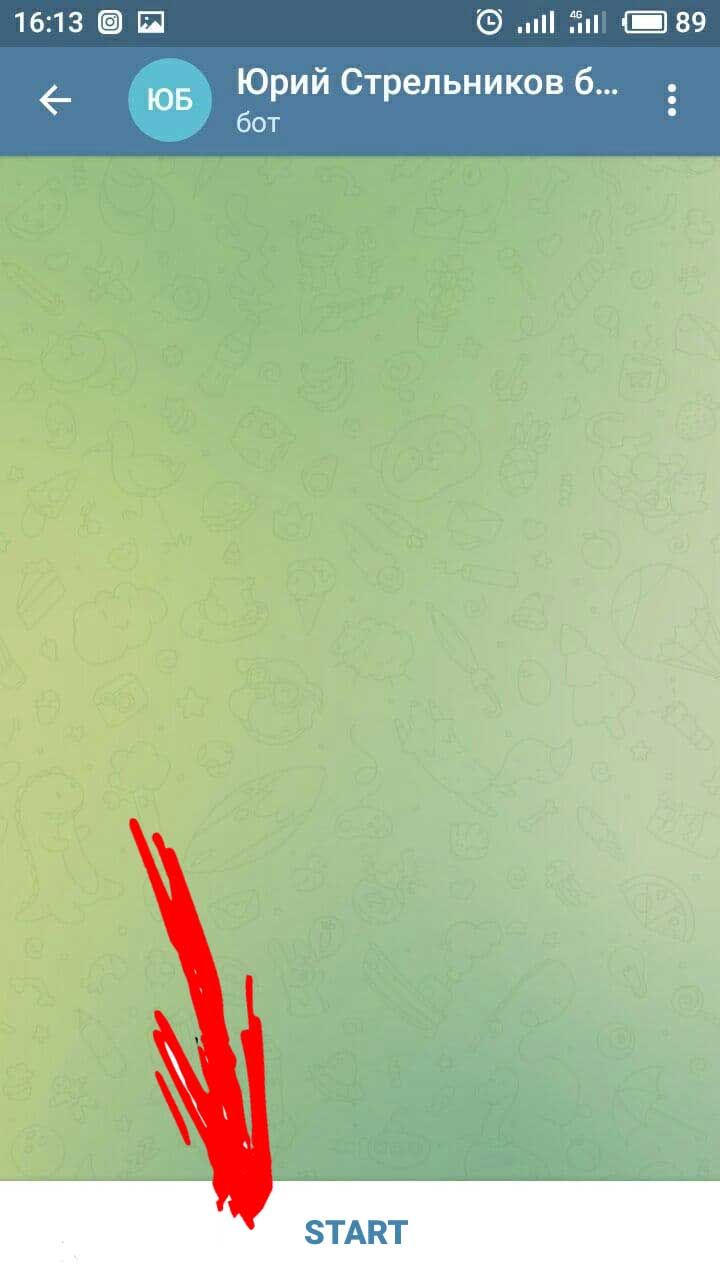
Теперь Вы можете написать в боте свой вопрос или ввести ключевое слово - чтобы запустить обучающий курс.
Как установить telegram
на компьютер
Довольно часто пользоваться приложением на компьютере удобнее, чем на телефоне:
- легче печатать сообщения на компьютерной клавиатуре,
- на большом экране удобнее читать сообщения или смотреть видео
- в отличие от ватсап, включенный телефон не нужен, вы можете писать кому угодно и когда угодно, даже если не установили приложение на смартфон.
Выберите версию для вашей операционной системы.
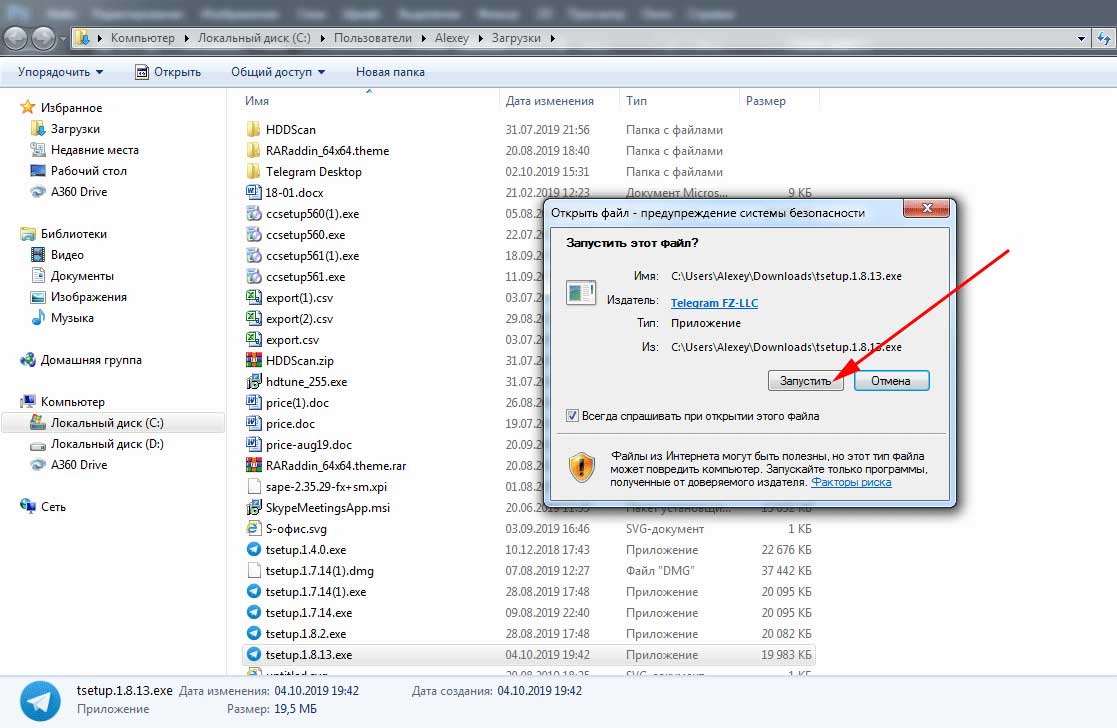
После этого нажмите "Установить"
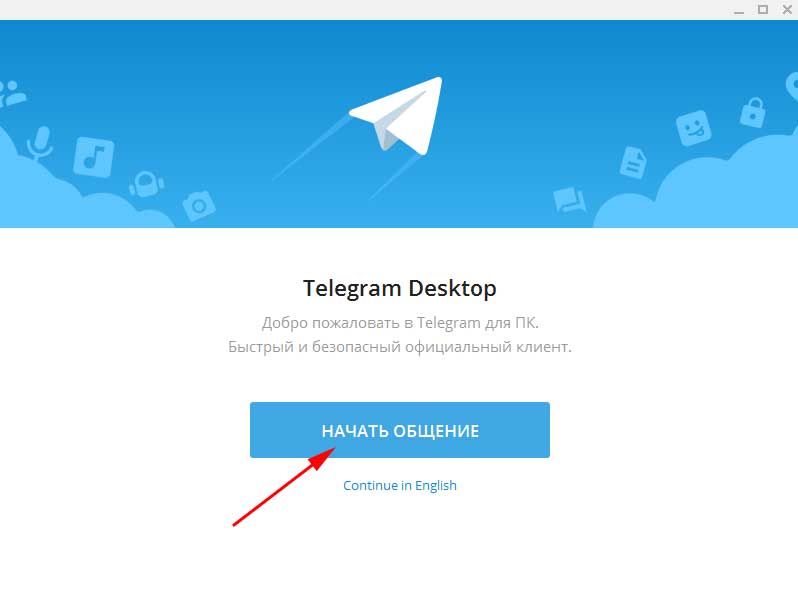
Значение поля Russian Federation не меняйте, код России +7 будет введен автоматически. Укажите номер телефона без семерки.
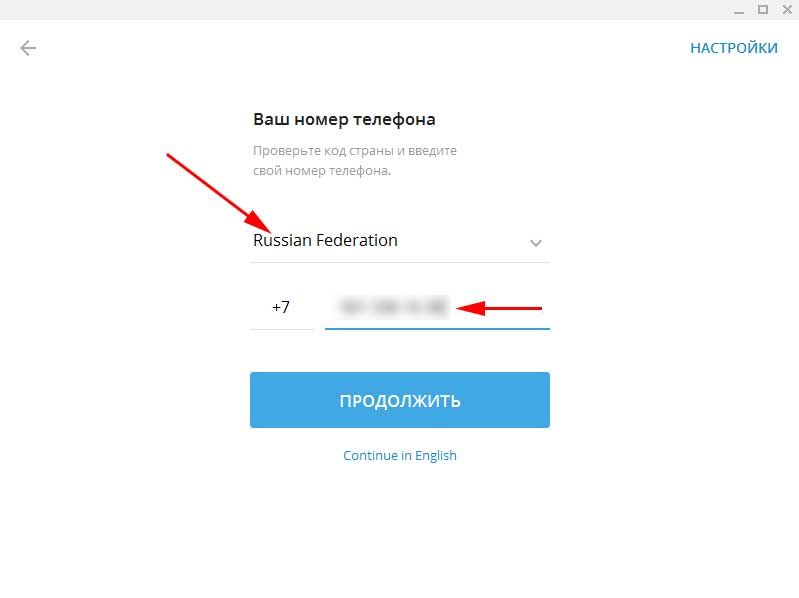
На телефон, который вы указали ранее, придет смс-сообщение с кодом подтверждения. Введите его в поле
(Если у вас уже установлен телеграм на телефоне, код подтверждения придёт не в смс-сообщении, а в установленный на смартфон мессенджер.)
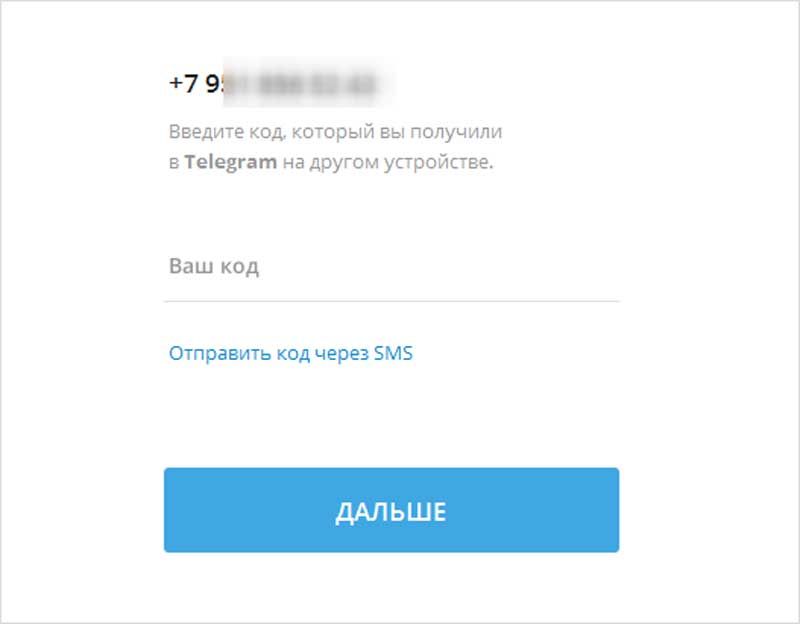
Не обязательно реальное, телеграм допускает псевдонимы. Затем нажмите кнопку "Sign in" - на этом установка завершена.
Перед началом работы обязательно нажимаем кнопку START
Теперь Вы можете написать в боте свой вопрос или ввести ключевое слово - чтобы запустить обучающий курс.
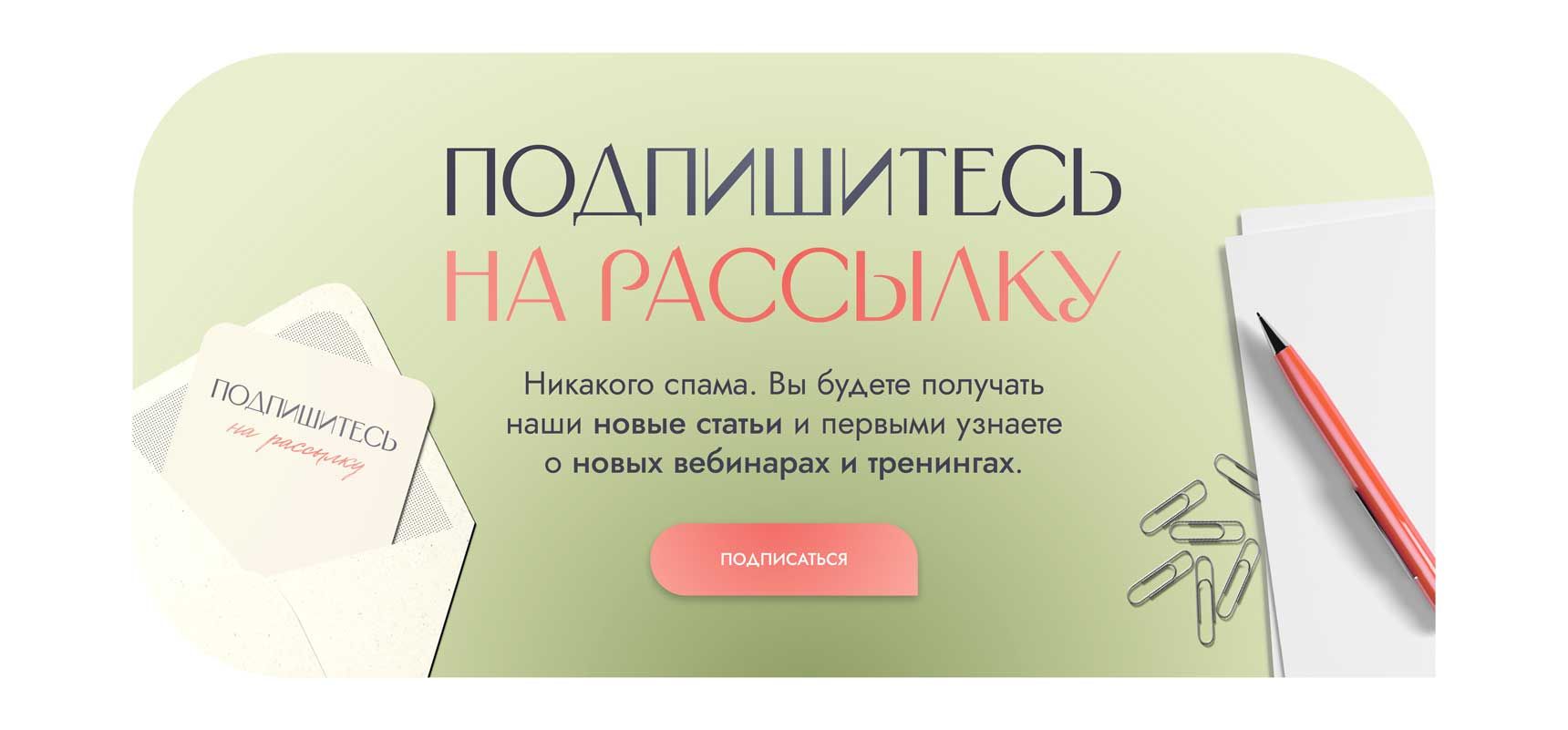

 — Бесплатные Сайты и CRM.
— Бесплатные Сайты и CRM.